Шаг 1. Откройте вашу фотографию, которой желаете придать ретро цвета.

Шаг 2. В палитре слоев кликните по иконке  создания нового слоя, это действие создаст новый слой. Обратите внимание, чтобы новый слой был активным. создания нового слоя, это действие создаст новый слой. Обратите внимание, чтобы новый слой был активным.

Шаг 3. Выберите инструмент Прямоугольная область (Rectangular Marquee tool). Затем перетащите прямоугольник таким образом, чтобы разделить фотографию на две равные части.


Шаг 4. Теперь необходимо полученое выделение залить красным цветом. Для этого в палитре образцы (Swatches) выберите красный цвет и нажмите Alt + Backspace, это позволит вам выполнить заливку выделенной области.


Шаг 5. После того, как одну
половину фотографии успешно залили красным цветом, необходимо вторую
залить зеленым цветом. Для этого в главном меню пройдите Выделение - Инверсия (Select - Inverse), это позволит выделить другую половину фотографии. Затем из палитры образцов выберите зеленный цвет и нажмите Alt + Backspace.



Шаг 6. Уберите видимость
красно-зеленого слоя, кликнув в палитре слоев по глазику напротив
соответствующего слоя. После этого кликните по нижнему слою, что
позволит его активировать.

Шаг 7. Теперь давайте подберем соответсвующие цвета. Пройдите в главном меню Изображение - Коррекция - Подобрать цвет (Image - Adjustments - Match Color).

В качестве источника (Source) выберите ваше изображение, а в качестве слоя (Layer) выберите красно-зеленый слой.

Шаг 8. Этот шаг является
самым основопологающим и от его выполнения зависит конечный результат.
Сложного здесь ничего нету, необходимо лишь правильным образом
осуществить настройку, передвигая ползунки в соответствии с указанным
ниже:
а) Начинайте с опции Ослабить (Fade). С увеличением данного значения эффект постеризации пропадает.
б) Отрегулируйте Интенсивность цвета (Color Intensity).
Для получения нейтрального, размытыго эффекта, перетащить ползунок
влево. Для увеличения динамизма, перетащить ползунок вправо.
в) Опция Яркость (Luminance) не нуждается в настройке.

Полученный результат:

Спасибо за внимание и до встречи в новых уроках !
Автор: Denny Tang
Перевод: Гулевич Павел
Оригинал урока находится здесь.
Источник: http://photoshop-php.ru | 










